안녕하세요.
오늘은 일러스트의 도구와 직접선택도구 등을 이용해서 하트 모양을 만들어보겠습니다.
1. 작업할 아트보드를 만들어주기 위해 파일-새로만들기를 클릭합니다.

2. a4 용지로 선택해주고 제작을 눌러줍니다.

3. 하트 모양을 만들어주기 위해 왼쪽 도구 박스에서 도형을 꾹 눌러 원형도구를 선택해줍니다.
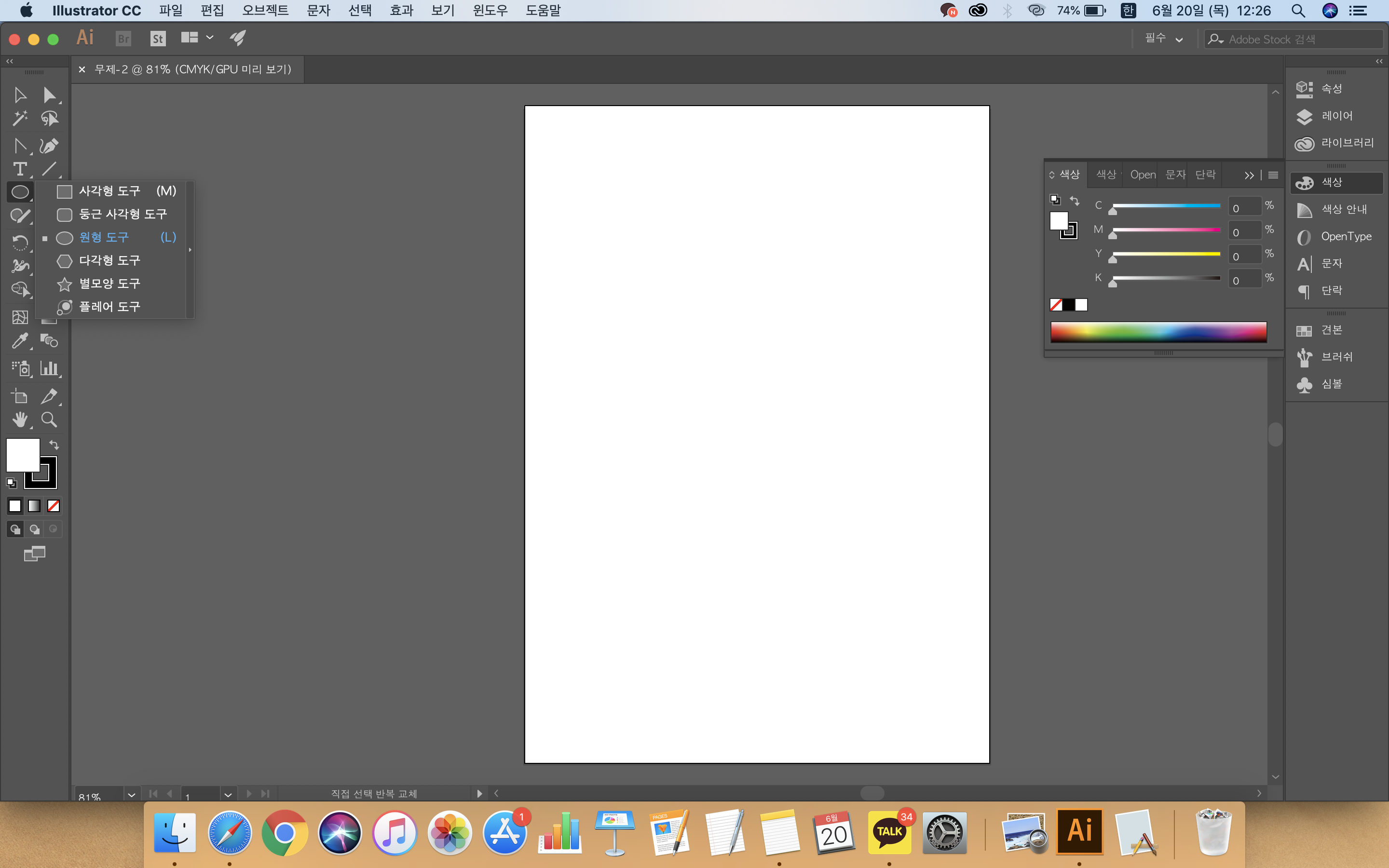
4. 드래그하여 원하는 원형을 만들어줍니다.

5. 연두색으로 채워봤습니다.

6. 왼쪽 하단의 색상 부분에서 테두리색을 없애줍니다.
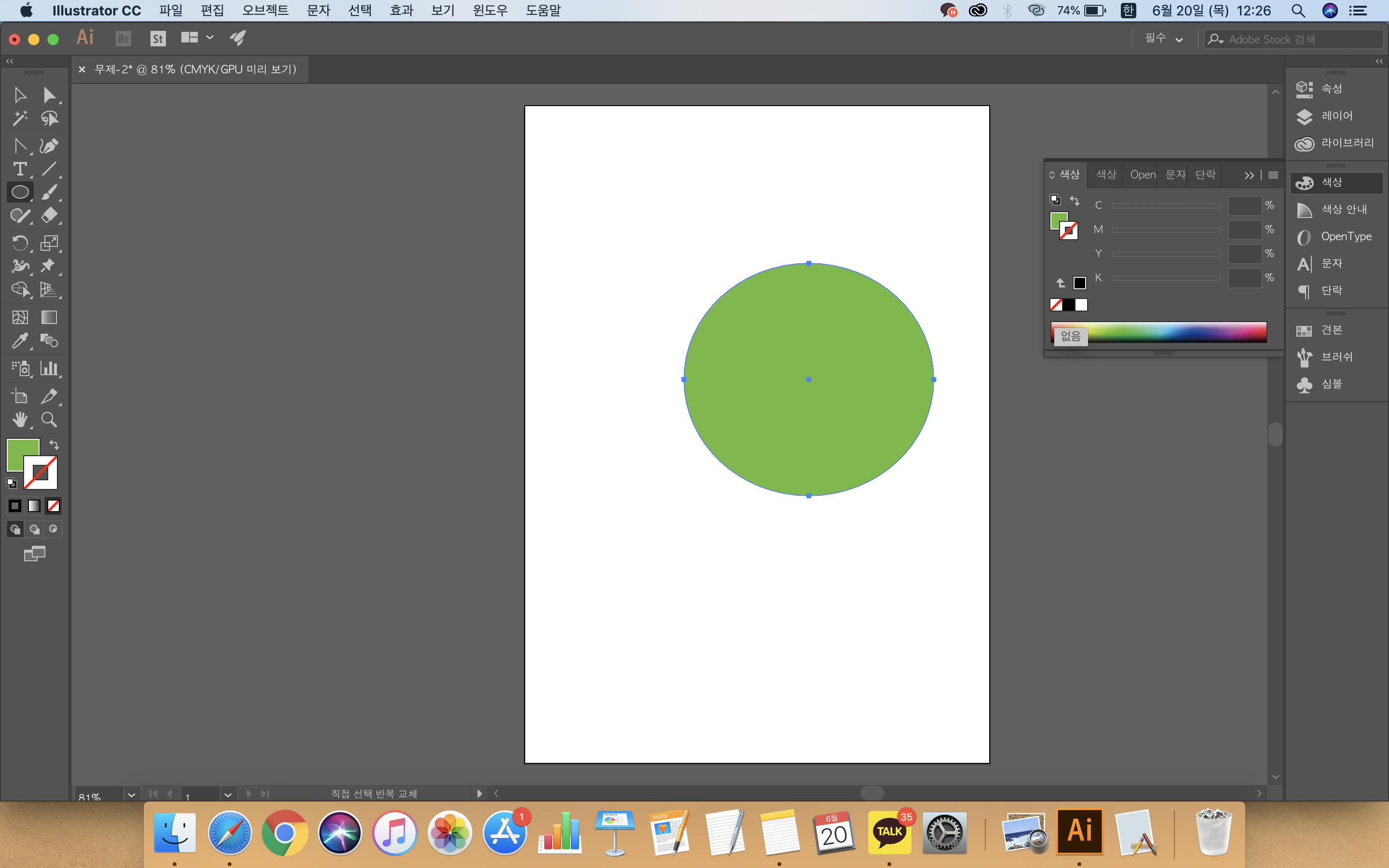
7. 왼쪽 도구 상자에서 화살표를 길게 클릭하여 직접 선택 도구를 눌러줍니다.

8. 원의 중간 윗쪽의 하얀색 네모(고정점이라고 표시되어 있는)를 클릭해줍니다.
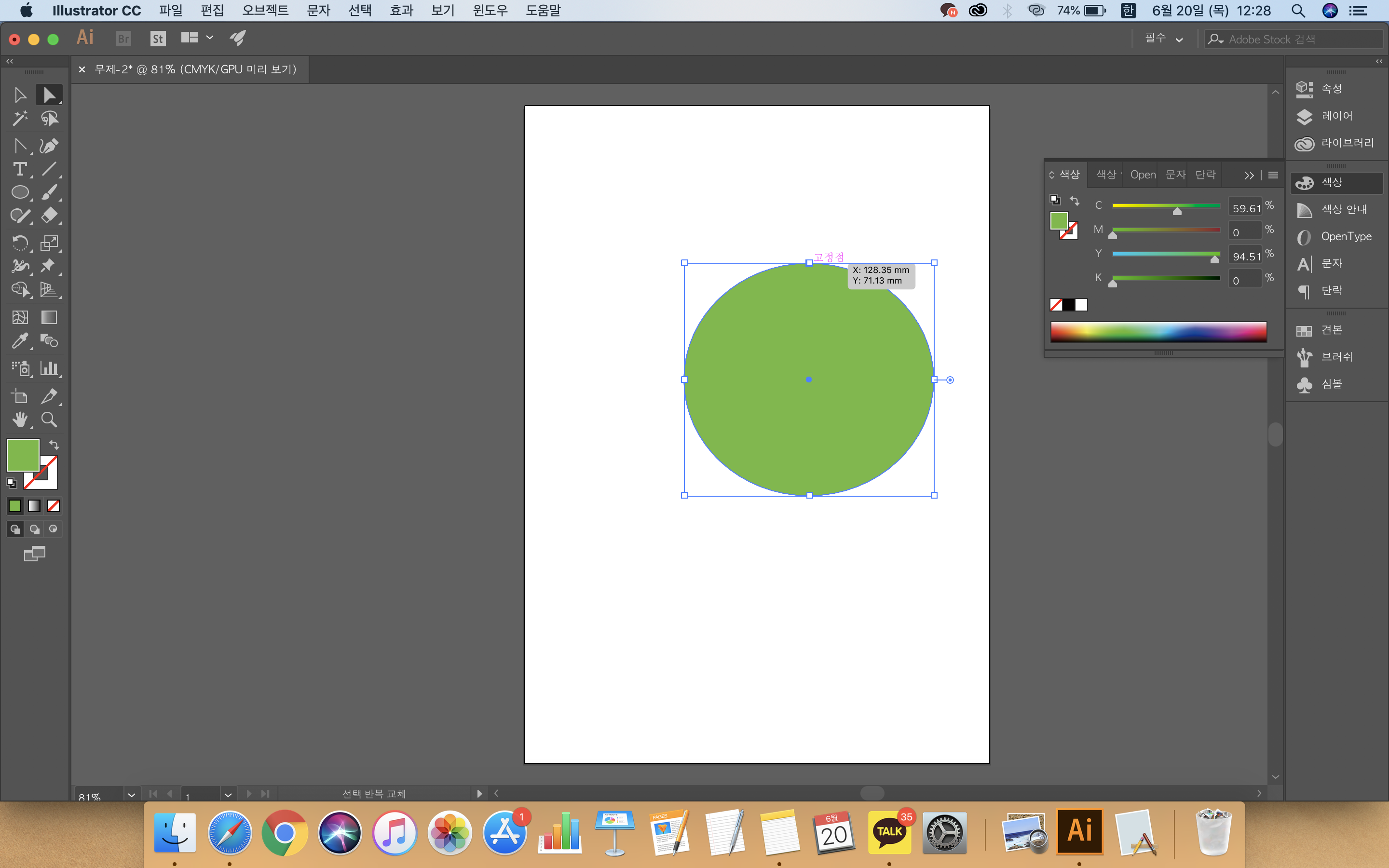
9. 클릭한후 원의 반정도 위치까지 드래그해서 내려줍니다.
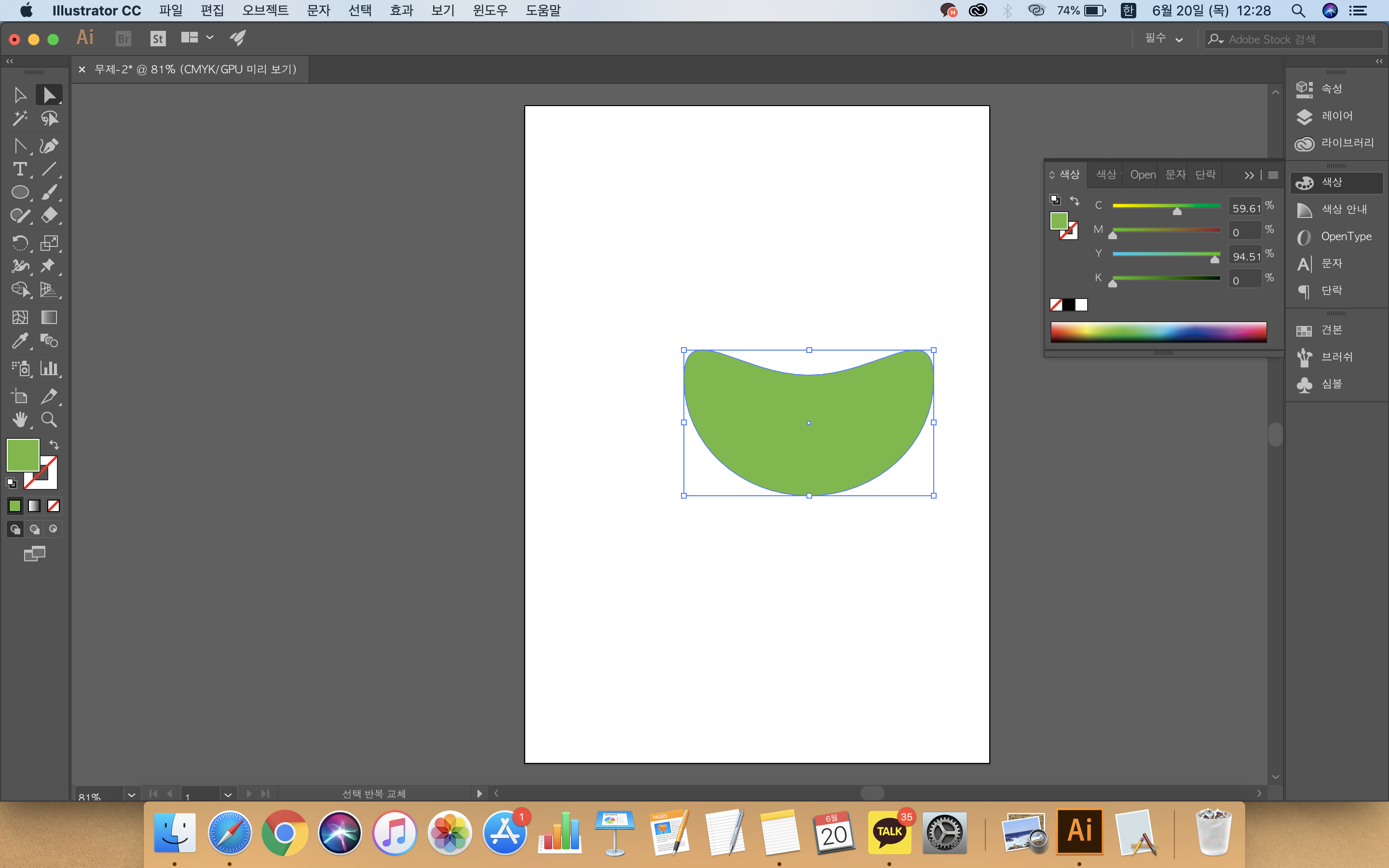
10. 내린 점에 두개의 이동할 수 있는 핸들이 생기는데, alt 를 누른다음 한점을 위쪽으로 드래그하여 다음과 같은 모양을 만듭니다.

11. 반대쪽도 마찬가지로 alt 를 누른다음 위쪽으로 드래그하여 놓아줍니다.

12. 직접 선택 도구가 선택되어 있는 상태에서 하트의 아래 꼭지점을 클릭해줍니다.

13. 왼쪽 도구 박스의 펜도구를 길게 클릭하여 고정점도구를 선택한 다음 하트 아래의 꼭지점 부분을 클릭해주어 조금 날카롭게 만들어주어 완성합니다.
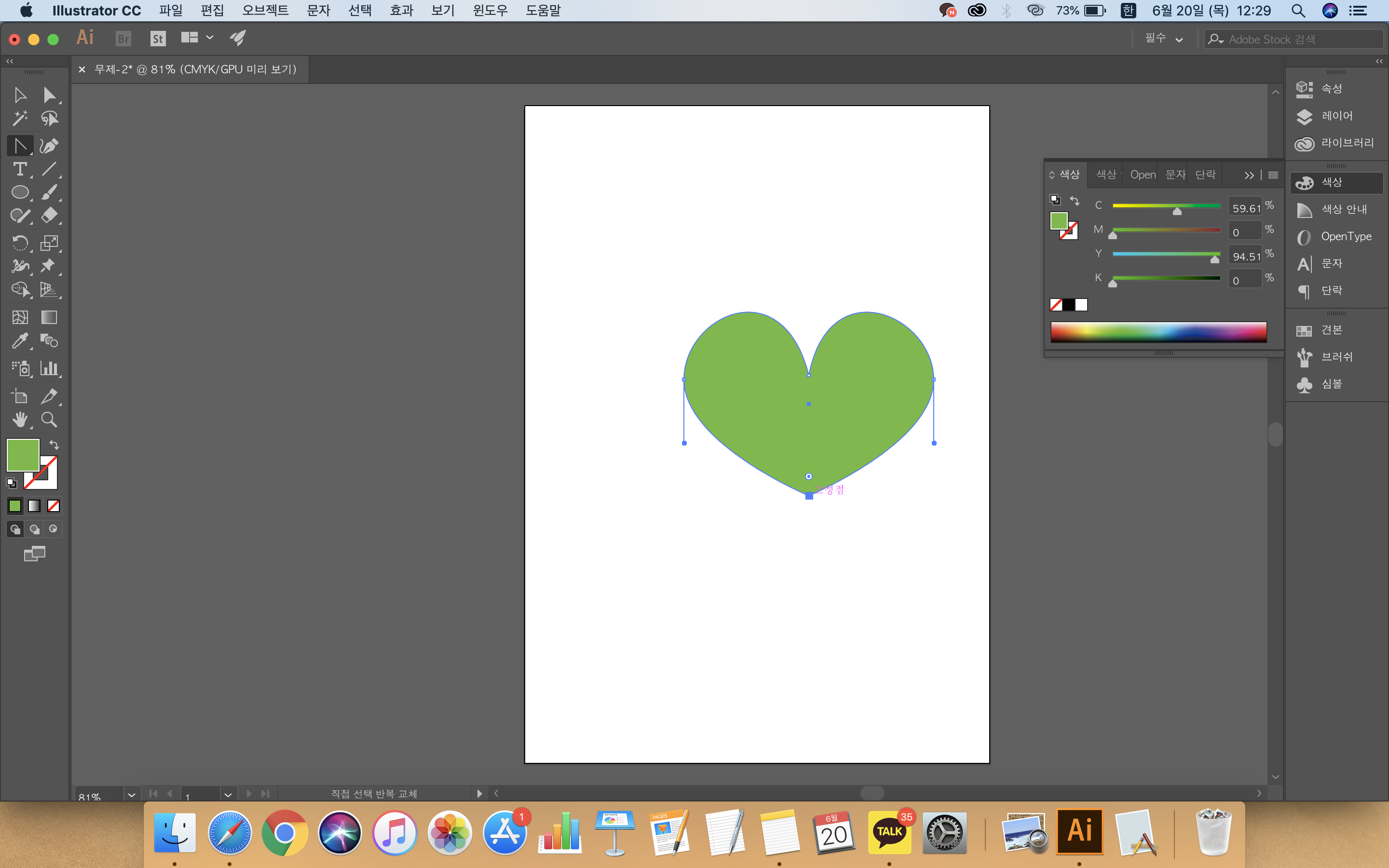
'IT > 일러스트' 카테고리의 다른 글
| 일러스트 회전도구 규칙적인 패턴으로 꽃만들기 (0) | 2019.06.13 |
|---|---|
| 일러스트 귀여운 과일 만들기 (0) | 2019.06.12 |
| 일러스트 도형 이용해 반복적인 패턴 만들기 (0) | 2019.06.11 |
| 일러스트 클리핑마스크 이용해 원하는 모양에 사진 넣기 (0) | 2019.05.26 |




댓글